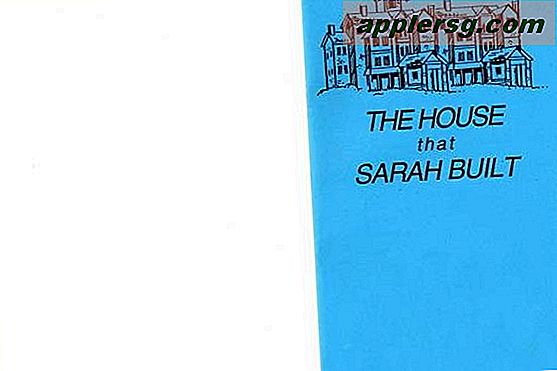Så här felsöker du en Realtek High Definition Audio Driver
Ljuddrivrutiner för din dator kan finnas i olika typer beroende på vilken datormodell du använder. En typ av ljuddrivrutin som vanligtvis finns på många stationära datorsystem är Realtek High Definition Audio-drivrutinen. När det finns problem med denna typ av ljuddrivrutin måste du felsöka för att hitta orsaken. Detta kan innebära att du kör Intel Audio Wizard eller installerar om Realtek HD Audio-drivrutinen på ditt system.
Kör Intels ljudguide
Steg 1
Gå till Intels felsökningssida för skrivbordskort och starta ljudguiden. Guiden låter dig kontrollera olika anslutningar och inställningar på ditt system.
Steg 2
Välj alternativet för det problem du har. Klicka antingen på knappen "Kan inte höra något ljud" eller på "Mikrofonen fungerar inte".
Steg 3
Svara på varje fråga eller följ instruktionerna på varje skärm när du går igenom guiden.
Ladda ner Realtek HD Audio-drivrutinen om guiden inte löser problemet.
Installera om Realtek HD Audio Driver
Steg 1
Kontrollera att du har Reaktek HD Audio Manager installerat på ditt system. Du bör se Realtek HD Sound Effects Manager-ikonen i Aktivitetsfältet i Windows eller i Kontrollpanelen.
Steg 2
Ladda ner och installera Realtek HD Audio-drivrutinen om ikonen saknas eller programvaran inte öppnas korrekt.
Steg 3
Spara inställningsfilen för ljuddrivrutinen till en plats som skrivbordet. Dubbelklicka på installationsfilen på skrivbordet för att installera ljuddrivrutinen i ditt system.
Kontrollera att Realtek HD-ikonen finns i Aktivitetsfältet i Windows eller i Kontrollpanelen.